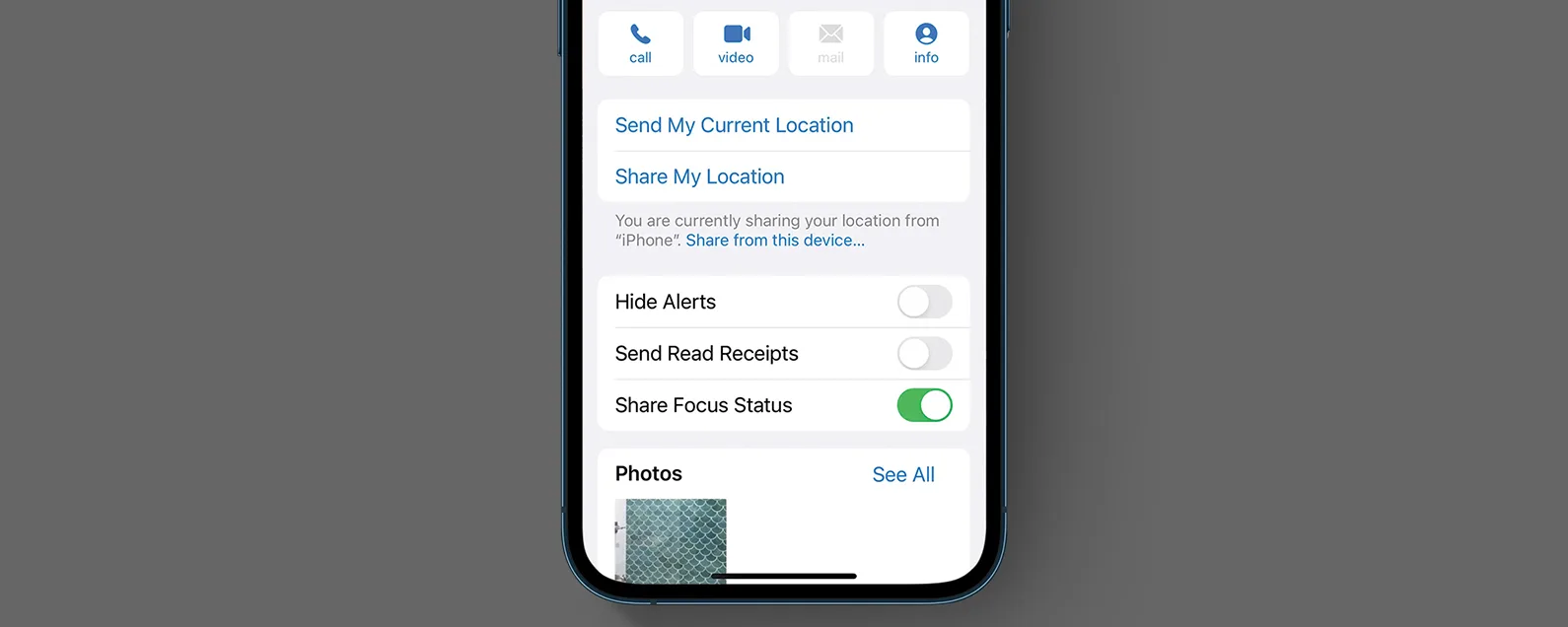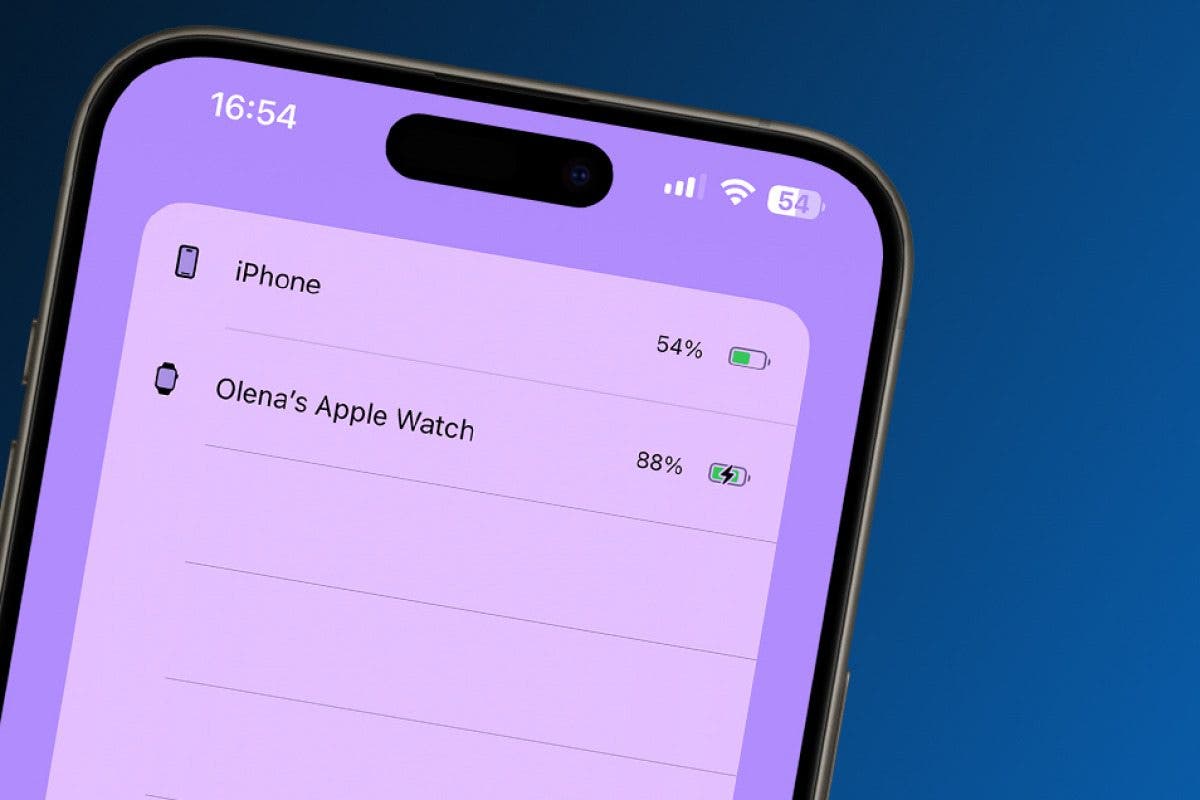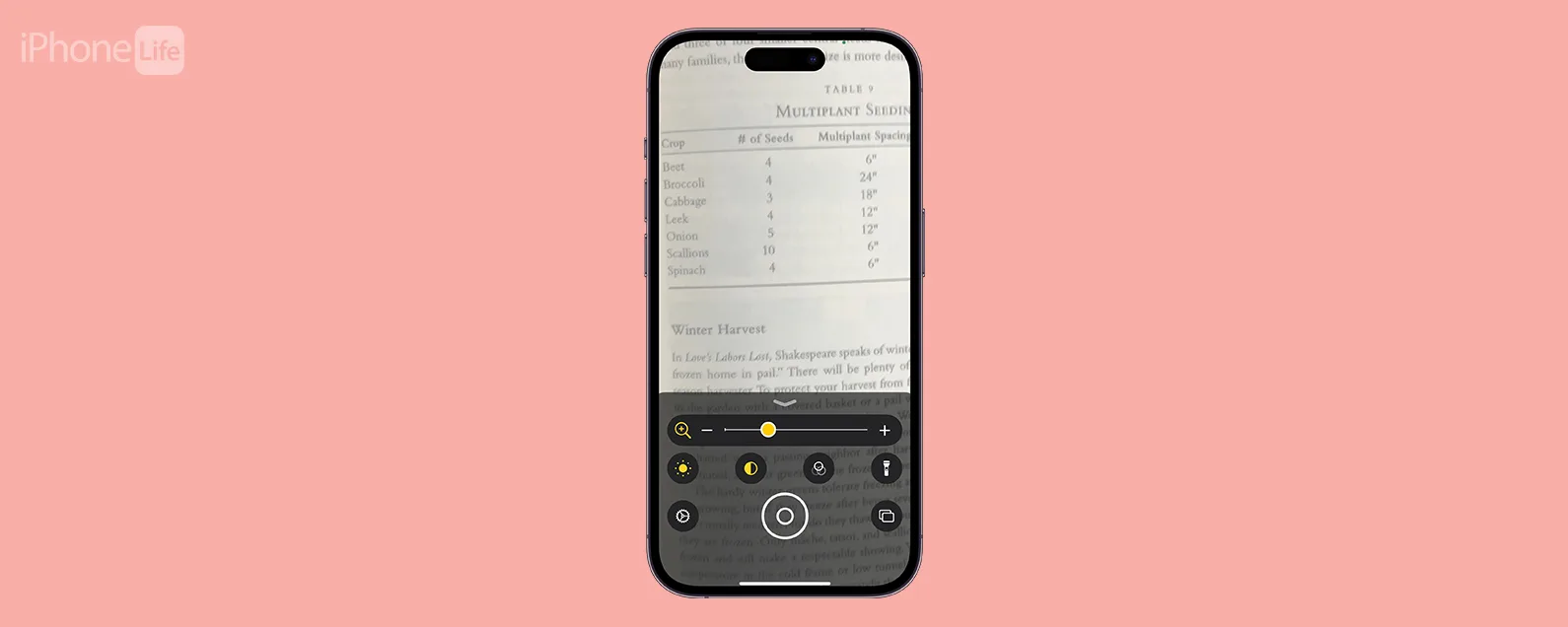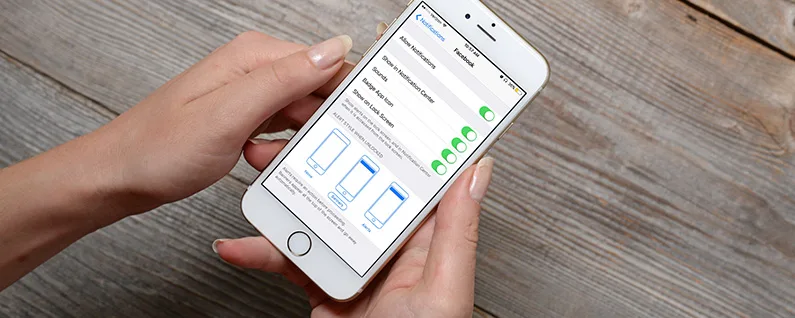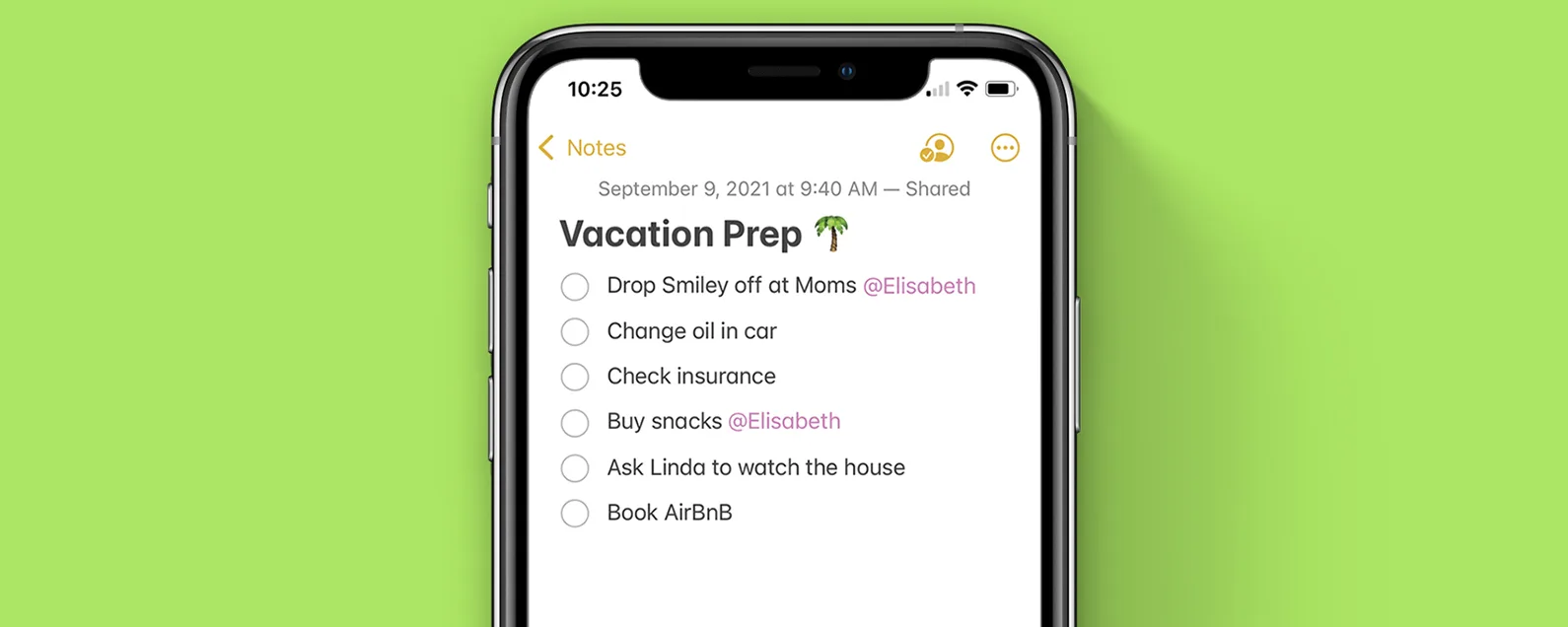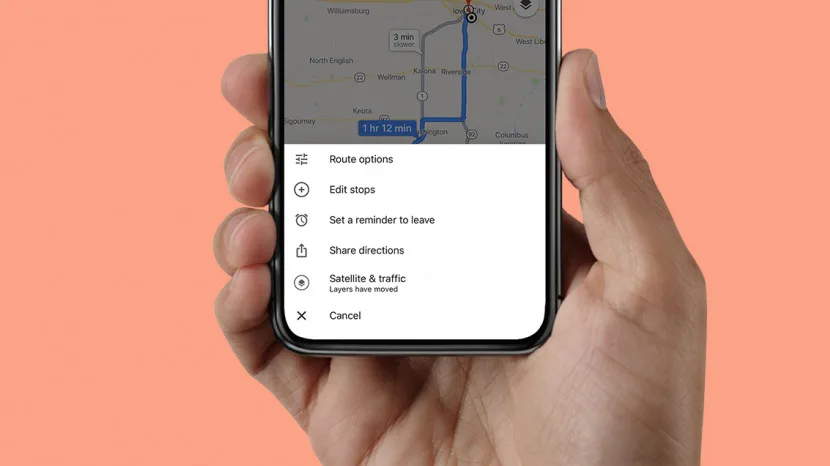
* 本文来自我们的每日提示时事通讯。报名。*
当您通过 iPhone 或 iPad 上的 Google 地图或 Apple 地图应用分享路线时,制定在特定地点会面的计划会更加顺利。您是否想知道“如何在 iPhone 上的 Google 地图上分享路线?”我们将向您展示如何查找和共享 Apple 地图和 Google 地图行车路线,以及如何使用 Google 地图应用创建具有多个站点的行车路线。
有关的:如何在 iPhone 上的 Apple 和 Google 地图上避开收费公路

发现 iPhone 的隐藏功能
获取每日提示(带有屏幕截图和清晰的说明),以便您每天只需一分钟即可掌握您的 iPhone。
如何分享苹果地图路线
通过 Apple 地图可以轻松地与联系人分享路线。我们还有一个提示如何从 Apple 地图分享您的预计到达时间。
- 打开苹果地图应用程序。
- 在地址栏中输入地址或位置搜索栏。


- 向上滑动位置卡。
- 轻敲分享。


- 选择如何分享您的路线以及与谁分享。

如何分享 Google 地图路线
- 打开谷歌地图应用程序。
- 在地址栏中输入地址或位置搜索栏。


- 如果您对所提供的路线感到满意,向左滑动沿着屏幕底部的选项。
- 轻敲分享。


- 如果您想选择其他路线,请点击路线。
- 点击路线你想要在地图上。然后点击三个点在右上角旁边您的位置。


- 轻敲分享路线。
- 无论选择哪一个选项,您都将选择应用程序您将用来分享您的路线,并且接受者从屏幕底部的菜单中。


如何共享具有多个停靠点的 Google 地图路线
- 输入您的第一个位置搜索栏和以前一样,然后点击路线。
- 点击三个点在右上角旁边您的位置。


- 轻敲添加停靠站。
- 通过点击搜索并添加您的下一个目的地添加停靠点再次。


- 用同样的方法添加额外的停靠点;轻敲完毕当您的路线完成时。
- 点击三个点在右上角“您的位置”旁边。然后点击分享路线。


现在您已经知道如何在 Apple 和 Google 地图中共享路线了。享受旅程!
看看我们的免费每日提示了解更多精彩的 Apple 设备教程。